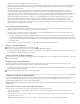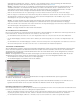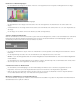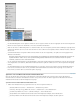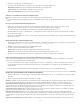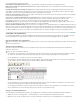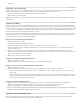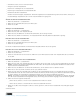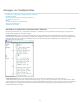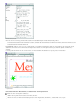Operation Manual
Nach oben
Nach oben
Nach oben
aufzurufen.
Verwenden von Kontextmenüs
Anders als in den Menüs am oberen Bildschirmrand werden in Kontextmenüs Befehle angezeigt, die sich konkret auf das aktive Werkzeug bzw.
die aktive Auswahl beziehen. Über Kontextmenüs können Sie schnell auf häufig verwendete Befehle zugreifen.
1. Positionieren Sie den Mauszeiger über dem Dokument, Objekt oder Bedienfeld.
2. Klicken Sie mit der rechten Maustaste.
Hinweis: (Mac OS) Wenn Sie keine Maus mit zwei Tasten haben, wird das Kontextmenü eingeblendet, wenn Sie beim Klicken die Ctrl-Taste
gedrückt halten.
Anpassen von Menüs
Durch das Ausblenden und Färben von Menübefehlen können Sie überflüssige Elemente vermeiden und häufig verwendete Befehle markieren.
Beachten Sie, dass durch das Ausblenden von Menübefehlen diese nur aus der Ansicht entfernt werden. Es werden keine Funktionen deaktiviert.
Sie können ausgeblendete Befehle jederzeit wieder einblenden, indem Sie unten in einem Menü den Befehl „Alle Menübefehle einblenden“ wählen
oder über „Fenster“ > „Arbeitsbereich“ > „Vollständige Menüs anzeigen“ sämtliche Menüs für den ausgewählten Arbeitsbereich einblenden. Sie
können in Ihren Arbeitsbereichen benutzerdefinierte Menüs speichern.
Sie können das Hauptmenü, die Kontextmenüs und die Bedienfeldmenüs anpassen. Kontextmenüs werden angezeigt, wenn Sie mit der rechten
Maustaste (Windows) bzw. bei gedrückter Ctrl-Taste (Mac OS) auf einen Bereich klicken. Bedienfeldmenüs werden angezeigt, wenn Sie auf das
Symbol in der oberen rechten Ecke eines Bedienfelds klicken.
Erstellen eines benutzerdefinierten Menüsatzes
1. Wählen Sie „Bearbeiten“ > „Menüs“.
Der Standardmenüsatz kann nicht bearbeitet werden.
2. Klicken Sie auf „Speichern unter“, geben Sie den Namen des Menüsatzes ein und klicken Sie auf „OK“.
3. Wählen Sie im Menü „Kategorie“ die Option „Anwendungsmenüs“ oder „Kontext- und Bedienfeldmenüs“, um festzulegen, welche Menüs
angepasst werden sollen.
4. Klicken Sie auf die Pfeile links neben den Menükategorien, um Unterkategorien oder Menübefehle anzuzeigen. Klicken Sie bei jedem
Befehl, den Sie anpassen möchten, unter „Sichtbarkeit“ auf das Augensymbol, um den Befehl ein- bzw. auszublenden, und unter „Farbe“ auf
„Ohne“, um aus dem Menü eine Farbe zu wählen.
5. Klicken Sie auf „Speichern“ und dann auf „OK“.
Auswählen eines benutzerdefinierten Menüsatzes
1. Wählen Sie „Bearbeiten“ > „Menüs“.
2. Wählen Sie im Menü „Satz“ den gewünschten Menüsatz aus und klicken Sie dann auf „OK“.
Bearbeiten oder Löschen eines benutzerdefinierten Menüsatzes
1. Wählen Sie „Bearbeiten“ > „Menüs“.
2. Wählen Sie im Menü „Satz“ den gewünschten Menüsatz aus und führen Sie dann einen der folgenden Schritte aus:
Wenn Sie einen Menüsatz bearbeiten möchten, ändern Sie Sichtbarkeit oder Farbe der Menübefehle, klicken Sie auf „Speichern“ und
dann auf „OK“.
Wenn Sie einen Menüsatz löschen möchten, klicken Sie auf „Löschen“ und dann auf „Ja“. Wenn Sie den Menüsatz geändert, aber nicht
gespeichert haben, werden Sie aufgefordert, den aktuellen Menüsatz zu speichern. Klicken Sie auf „Ja“, um den Menüsatz zu speichern,
oder auf „Nein“, um die Änderungen zu verwerfen.
Anzeigen ausgeblendeter Menüelemente
Wählen Sie „Fenster“ > „Arbeitsbereich“ > „Vollständige Menüs anzeigen“. Dadurch werden sämtliche Menüs für den ausgewählten
Arbeitsbereich eingeblendet. Sie können die Menüs wieder ausblenden, indem Sie den Arbeitsbereich zurücksetzen.
Wählen Sie in dem Menü, das ausgeblendete Elemente enthält, die Option „Alle Menübefehle einblenden“.
Wenn Sie bei gedrückter Strg- (Windows) bzw. Befehlstaste (Mac OS) auf einen Menünamen klicken, werden vorübergehend die Menübefehle
angezeigt, die Sie durch Anpassen der Menüs ausgeblendet haben.
Verwenden von Tastaturbefehlssätzen
InCopy stellt Tastaturbefehle für viele Menübefehle, Optionen, Skripte und Steuerelemente bereit. Sie können auch eigene Tastaturbefehle
definieren. Im Dialogfeld „Tastaturbefehle“ haben Sie folgende Möglichkeiten:
46